"ich müsste hin und wieder mal eine SMS ausdrucken, die soll dann im Ausdruck alle relevanten Infos enthalten wie Absender (bzw. Empfänger), Datum, Zeit, Text u.ggf. Profilbild des Absenders. Ich stelle mir das so vor, wie email ausdrucken. Irgendwie finde ich aber nix brauchbares...Gibt es eine brauchbare App für mich? Kann mir jemand einen Tipp geben?" - Max

In einigen Fällen muss man SMS-Verlauf auf dem Android-Smartphone ausdrucken. Vielleicht möchten Sie SMS-Verlauf als wichtige Beweismittel verwenden, oder süße Textnachrichten Ihrer Familien für immer behalten. Aber wie kann man Android SMS ausdrucken?
In der Messages-App vom Android-Handy findet man keine Option zum Drucken des SMS-Verlaufs. Deshalb suchen viele Android-Nutzer nach einem Tool, das SMS-Nachrichten vom Handy ausdrucken kann. In diesem Artikel stellen wir Ihnen drei einfache Methoden vor, die Ihnen dabei helfen können.
Um Android SMS-Verlauf zu drucken, brauchen Sie zuerst die SMS-Nachrichten in einer Datei zu speichern, wie z.B. CSV (Excel), HTML. Dann können Sie die Datei auf den Computer laden und über Drucker direkt ausdrucken.
Hier empfehlen wir Ihnen das einfache Tool FoneLab Android Datensicherung & Wiederherstellung. Diese Software ermöglicht Ihnen, Android SMS-Nachrichten selektiv auf den PC zu exportieren und dann auszudrucken. Dabei unterstützt FoneLab für Android alle gängigen Android-Smartphones wie Samsung Galaxy S9, Huawei Mate 20, OnePlus 6, Nokia 8, Xiaomi MI A2, Honor 10.
Laden Sie die Software kostenlos herunter und installieren Sie sie auf Ihrem PC oder Mac. Dann folgen Sie der kurzen Anleitung unten, um Android SMS auszudrucken.
Schritt 1: Android-Handy mit dem Computer verbinden
Verbinden Sie Ihr Android-Smartphone über ein USB-Kabel mit dem Computer. Starten Sie die Software FoneLab für Android und klicken Sie auf "Android Datensicherung & Wiederherstellung" > "Android Datensicherung".
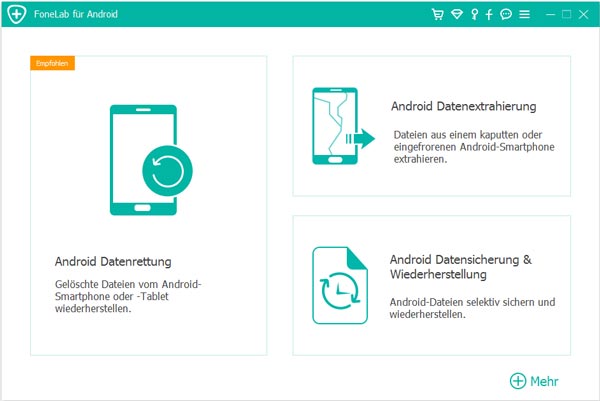
Schritt 2: USB-Debugging aktivieren
Beim Verbinden des Android-Geräts brauchen Sie USB-Debugging zu aktivieren. Befolgen Sie die Anweisungen im Popup-Fenster.
• Für Android 2.3 oder früher: Gehen Sie zu "Einstellung" > "Entwicklung" > "USB Debugging".
• Für Android 3.0 - 4.1: Gehen Sie zu "Einstellung" > "Entwickleroptionen" > "USB Debugging".
• Für Android 4.2 oder höher: Gehen Sie zu "Einstellung" > "Über". Tippen Sie 7 Mal auf "Build Nummer". Gehen Sie zurück zur "Einstellung" > "Entwickleroptionen" > "USB Debugging".
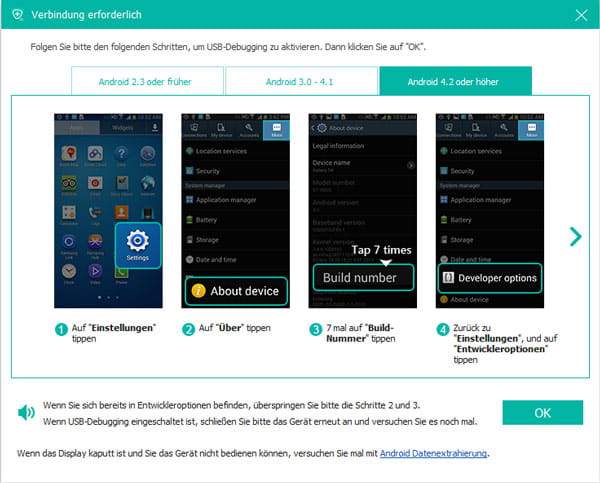
Schritt 3: SMS-Nachrichten zum Exportieren wählen
Wählen Sie den Dateityp "Nachrichten" und klicken Sie auf "Starten". Dann beginnt die Software, alle SMS-Nachrichten von Ihrem Android-Handy zu scannen und dann auf den PC zu exportieren.
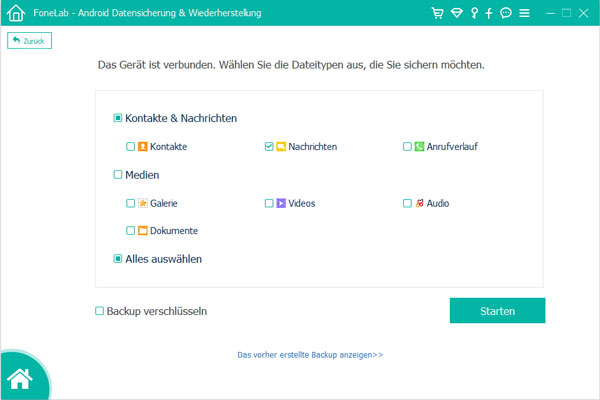
Schritt 4: Android SMS-Verlauf als eine Datei speichern
Nachdem der Vorgang abgeschlossen ist, klicken Sie auf "OK". Nun finden Sie die gerade erstellte Sicherungskopie. Klicken Sie unten auf "Starten" und wählen Sie die gewünschten SMS-Nachrichten, die Sie ausdrucken möchten. Anschließend klicken Sie unten rechts auf "Auf den PC wiederherstellen", um den SMS-Verlauf als eine Datei zu exportieren.
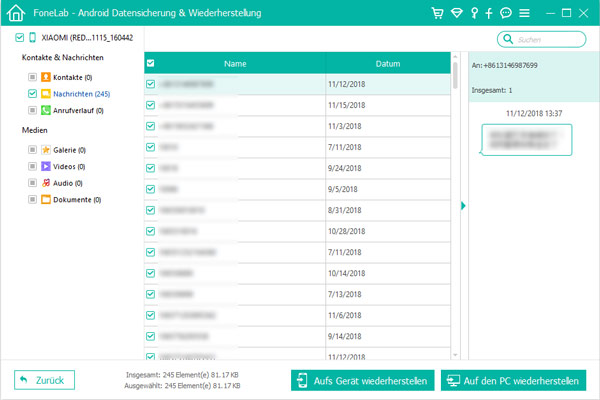
Schritt 5: Android SMS-Verlauf drucken
Öffnen Sie die HTML-Datei, die Ihre SMS-Nachrichten beinhält, im Webbrowser. Dann klicken Sie auf "Drucken" im Menü des Browsers. Wählen Sie den verbundenen Drucker und drücken Sie den SMS-Verlauf von Ihrem Android-Handy.
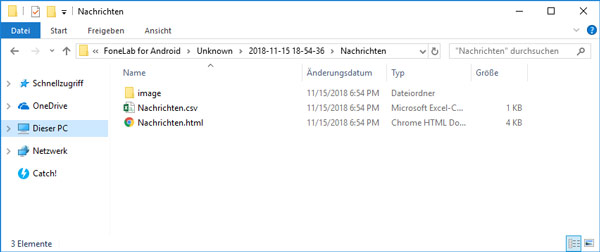
Tipp: Mit FoneLab für Android können Sie auch Android gelöschte SMS wiederherstellen.
Verwenden Sie die Messages-App von Google, sind Sie in der Lage, Ihre SMS-Nachrichten direkt auf dem Computer zu öffnen und dann auszudrucken. Befolgen Sie die Schritte unten, um den SMS-Verlauf vom Handy zu drucken.
Schritt 1: Rufen Sie auf dem Computer https://messages.android.com/ auf. Hier wird ein QR-Code angezeigt.
Schritt 2: Öffnen Sie die Messages-App auf dem Handy. Tippen Sie auf das Menü-Symbol und wählen Sie "Messages Web".
Schritt 3: Tippen Sie auf "QR-Code-Scanner" und scannen Sie den Code auf der Website. Nun werden alle SMS-Nachrichten im Browser angezeigt.
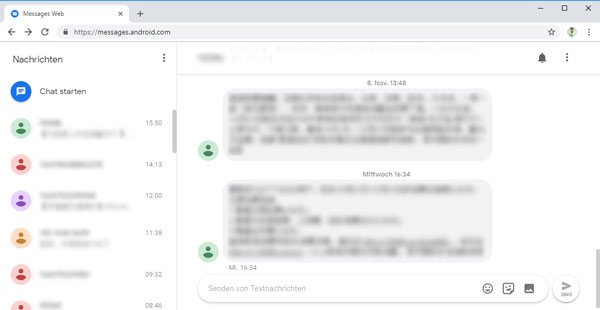
Schritt 4: Finden Sie die gewünschten SMS-Nachrichten und klicken Sie auf "Drucken" im Menü des Browsers. So können Sie SMS-Nachrichten von Ihrem Android-Handy ausdrucken.
Darüber hinaus können Sie im Google Play Store einige Apps dafür finden, SMS-Verlauf vom Handy auszudrucken. Hier empfehlen wir Ihnen die kostenlose App "SMS Share".
SMS Share kann alle SMS-Nachrichten auf Ihrem Android-Handy auslesen und ermöglicht Ihnen, die gewünschten Nachrichten in eine Datei (PDF, HTML, Bild, CSV) zu speichern. Dann können Sie die Datei ausdrucken.
Free Download: https://play.google.com/store/apps/details?id=com.gilapps.smsshare2&hl=de
Schritt 1: Installieren Sie auf dem Handy die App "SMS Share" aus Play Store.
Schritt 2: Öffnen Sie die App und geben Sie der App den Zugriff auf Ihre SMS-Nachrichten.
Schritt 3: Wählen Sie die gewünschten Nachrichten aus und tippen Sie auf "Teilen".
Schritt 4: Wählen Sie ein gewünschtes Format aus und nun wird der SMS-Verlauf in einer Datei gespeichert.
Schritt 5: Kopieren Sie die Datei auf den PC und versenden Sie sie per E-Mail. Dann können Sie Ihre SMS-Nachrichten vom Handy ausdrucken.
Fazit
Oben haben wir Ihnen drei Methoden dazu vorgestellt, Android SMS-Verlauf auszudrucken. Mit FoneLab Android Datensicherung & Wiederherstellung, Messages und SMS Share können Sie schnell Ihre SMS-Nachrichten ausdrucken. Darüber hinaus können Sie mit dieser Software Android SMS sichern. Haben Sie eine andere Methode gefunden, schreiben Sie unten einen Kommentar.